装完系统音响没有声音 win10系统重装后没有声音的解决方案
更新时间:2024-03-08 11:06:19作者:xtliu
在现代社会中音响已经成为我们生活中不可或缺的一部分,当我们装完系统音响后却发现没有声音,或者在win10系统重装后依然无法享受到音乐的美妙,这无疑会让我们倍感困扰。不要担心针对这个问题,我们有一些解决方案可以尝试,帮助您重新恢复音响的声音效果。接下来我们将为您详细介绍如何解决装完系统音响没有声音或win10系统重装后没有声音的问题,让您再次享受到音乐所带来的愉悦和放松。
步骤如下:
1.设置声音相关属性。
在win10系统桌面上,声音图标。右键,声音。进入声音,扬声器这样的设备。双击打开属性窗口,在级别选项卡中,要保持喇叭状的按钮为正常状态;
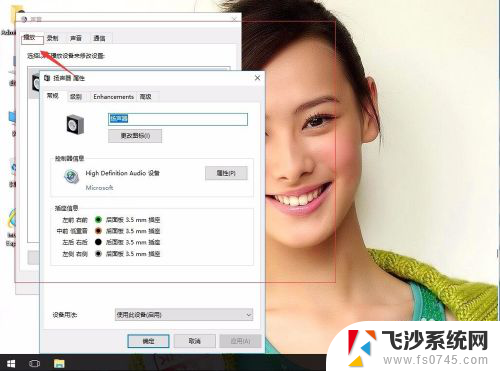
2.设置麦克风相关属性。
如果是麦克风没声音的情况,就进入录制选项卡中的级别一栏。保持声音样的图标为正常状态;
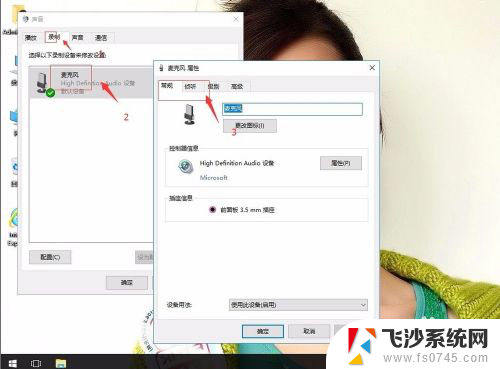
3.检查声卡驱动是否有问题。
单击此电脑,右键属性。进入设备管理器,查看声音、视频和游戏控制器一项中是否有带有黄色或红色叹号的项。如有过,请尝试更新声卡驱动;
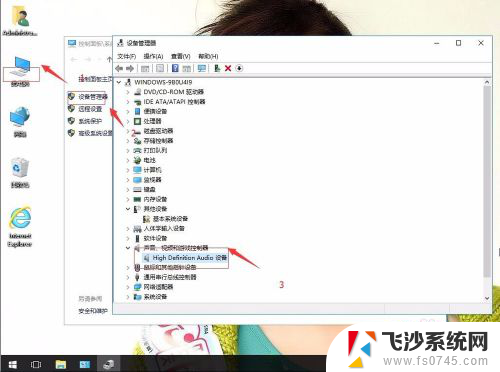
4.上面还没有解决的话。返回win10桌面上,开始菜单。右键,运行。
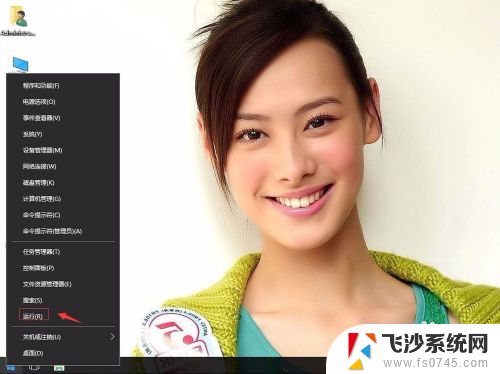
5.输入services.msc,确定。

6.在服务中,找到Windows Audio服务。
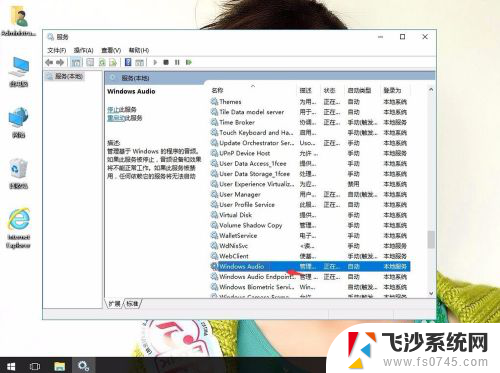
7.右键,属性。
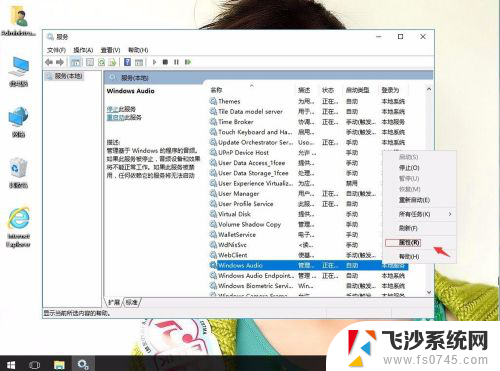
8.启动类型为自动。单击启动。然后再应用,确定。
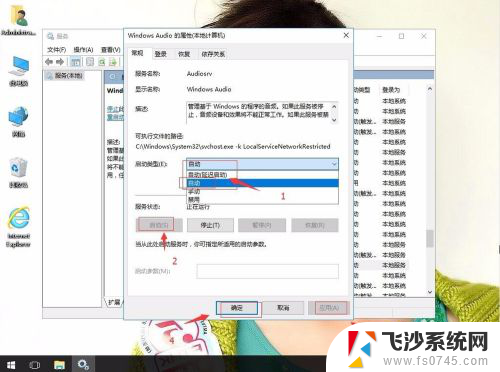
以上就是装完系统音响没有声音的全部内容,如果你遇到这种问题,可以尝试根据以上方法来解决,希望对大家有所帮助。
装完系统音响没有声音 win10系统重装后没有声音的解决方案相关教程
-
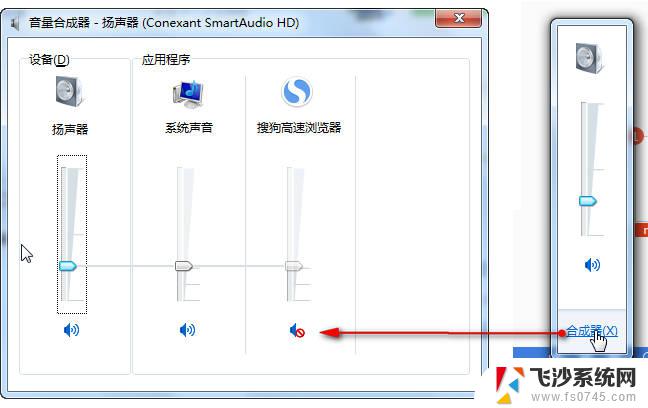 电脑重装后无声音 电脑重装系统后没有声音怎么处理
电脑重装后无声音 电脑重装系统后没有声音怎么处理2024-03-22
-
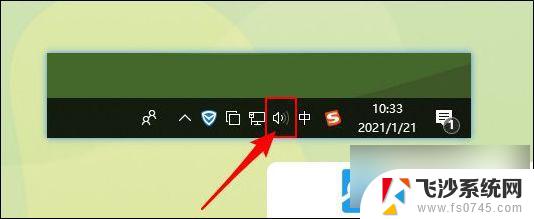 win10重装系统了没声音 Win10重装系统后没有声音设备怎么办
win10重装系统了没声音 Win10重装系统后没有声音设备怎么办2024-09-19
-
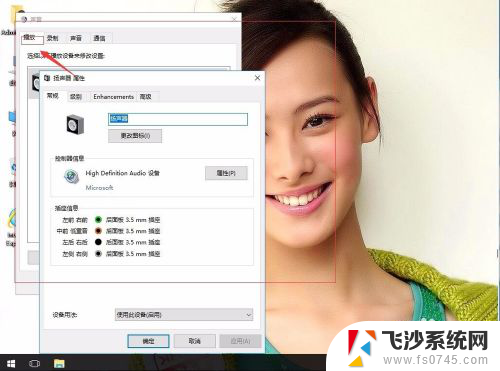 重装电脑没有声音了怎么恢复 win10系统重装后没有声音怎么办
重装电脑没有声音了怎么恢复 win10系统重装后没有声音怎么办2024-03-26
-
 录音器安装 电脑装了声卡驱动却没有声音怎么解决
录音器安装 电脑装了声卡驱动却没有声音怎么解决2024-03-04
- 电脑无法播放声音说没有声卡 电脑声卡驱动安装正常但是没有声音怎么解决
- 音响安装电脑没有声音怎么回事 电脑插上音箱但没有声音
- 电脑突然提示没有安装声卡怎么回事 电脑无声音检测显示未安装音频设备的解决方法
- win7重装系统没有网络 win7系统重装后无法上网怎么办
- 怎么安装电脑音响驱动 电脑没有声音怎么检查和安装声卡驱动
- 电脑没有网能装系统吗 在没有网络的情况下如何重装电脑上的Windows 10操作系统
- 联想笔记本新装的固态硬盘识别不到 联想电脑安装原版Win10无法识别固态硬盘解决方法
- 希沃一体机装win10 希沃一体机安装win10系统的详细方法
- 通过镜像重装win10系统 使用ISO镜像文件重装win10系统步骤
- 苹果14无法下载应用 苹果手机不能安装应用程序怎么办
- 有的应用安装不了怎么办 电脑为什么无法安装软件
- 电脑显示和主机怎么安装 电脑主机显示器组装教程
系统安装教程推荐
- 1 win10可以装xp win10系统如何安装xp系统
- 2 怎么安装驱动连接打印机 电脑如何连接打印机
- 3 win11笔记本能够回退到win10吗 win11安装后如何退回win10
- 4 惠普打印机如何安装到电脑上 惠普打印机连接电脑步骤
- 5 怎么在虚拟机里面安装win10系统 虚拟机安装win10系统详细指南
- 6 win7系统怎么用u盘安装 U盘安装Win7系统步骤
- 7 win11怎么增加ie浏览器 IE浏览器安装步骤详解
- 8 安装win11后系统反应慢 Windows11运行速度慢的原因和解决方法
- 9 win11设置安装磁盘 Windows11系统新装硬盘格式化步骤
- 10 win11安装软件弹出应用商店 Win11电脑提示在商店中搜索